IPhone ou iPad: Tela Aparece Muito Grande ou Ampliada Demais

Resolva um problema onde a tela do Apple iPhone ou iPad aparece ampliada e é muito grande para usar devido ao problema do iPhone preso na ampliação.
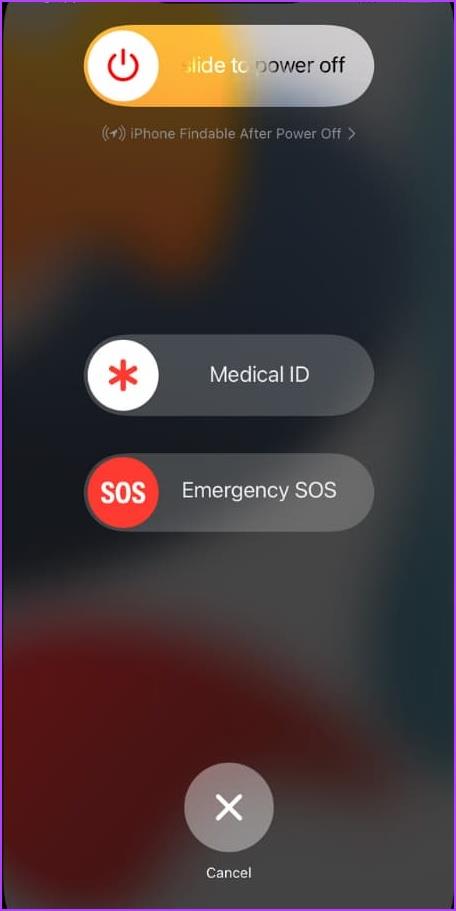
Embora a Disney tenha chegado atrasada à festa de streaming, o serviço de streaming da empresa (Disney+) começou da melhor maneira. Embora a Disney tenha feito um trabalho sólido com os aplicativos nativos, muitos levantaram problemas com o Disney + não carregando no iPhone e no iPad. Embora existam os melhores para consertar os aplicativos que não funcionam no iPhone , existem maneiras de consertar o aplicativo Disney +.

Disney + é a sua opção de streaming para assistir a todo o conteúdo mais recente da Disney (incluindo títulos da Marvel, Pixar e muito mais). Você pode mudar para outro serviço de streaming como Netflix e Prime Video, mas não há alternativa verdadeira para transmitir seu conteúdo favorito da Disney em qualquer lugar. Vamos solucionar o problema de uma vez por todas.
É a primeira coisa que você precisa fazer quando um aplicativo instalado se comporta mal e começa a se comportar mal no seu iPhone. O truque geralmente corrige falhas comuns no seu telefone.
Passo 1: Continue pressionando o botão lateral e um dos botões de volume simultaneamente até que o controle deslizante de desligamento apareça.
Passo 2: Use o controle deslizante para desligar o telefone e aguarde alguns minutos. Continue pressionando o botão liga / desliga até que o logotipo da Apple apareça.

Disney Plus requer uma conexão estável à Internet de alta velocidade para transmitir seus títulos favoritos sem erros. Se você tiver problemas de conexão de rede em seu telefone, ative o Avião no Centro de Controle e desative-o após algum tempo.

Se você tiver problemas com dados móveis, tente redefinir as configurações de rede e aproveite velocidades de Internet extremamente rápidas.
Você pode transmitir conteúdo Disney+ em quatro dispositivos simultaneamente. Você pode fazer login em 10 dispositivos a qualquer momento. Se você excedeu o limite, saia de outros dispositivos.
Ao contrário do Netflix ou Prime Video, não há como verificar o número de dispositivos logados. Você só tem a opção de sair de todos os dispositivos com um único clique.
Passo 1: Visite o Disney Plus na web e faça login com os dados da sua conta.
Passo 2: Clique na imagem da sua conta na parte superior e abra Conta.

Passo 3: Saia de todos os dispositivos no menu Detalhes da conta.

Faça login no aplicativo Disney+ no seu iPhone e comece a transmitir conteúdo.
Se a sua assinatura do Disney+ expirou, o aplicativo não carregará o conteúdo da sua conta. Você pode verificar e atualizar sua assinatura no Disney Web. Veja como.
Passo 1: Abra o menu Conta no Disney web (verifique os passos acima).
Passo 2: Selecione seu plano atual em Assinatura para verificar mais detalhes.

Se o seu plano ultrapassou a data de vencimento, atualize a forma de pagamento para adquirir um plano mensal ou anual.
A disponibilidade do Disney Plus é limitada apenas a várias regiões. Se você se conectar a uma rede VPN em um iPhone ou iPad, o aplicativo poderá não funcionar conforme o esperado. Quando você se conecta a um servidor de outra região onde o Disney+ não está disponível, o aplicativo não carrega nenhum conteúdo. Você precisa desabilitar a VPN e tentar novamente.

Conforme mencionado acima, a Disney lança frequentemente atualizações para adicionar novos recursos e corrigir bugs. É hora de atualizar o Disney+ na App Store e tentar novamente.
Se os servidores Disney+ estiverem inativos, o aplicativo não funcionará no iPhone, iPad ou em qualquer um dos seus dispositivos. Você pode acessar o Downdetector e pesquisar Disney +. Se os picos de interrupções forem altos e os comentários dos usuários reclamarem do mesmo, espere que a Disney resolva os problemas.
O Disney+ ainda atrapalha você no iPhone ou iPad? É hora de reinstalar o aplicativo e começar do zero.
Passo 1: Mantenha pressionado o ícone do aplicativo Disney+ e selecione Remover aplicativo.
Passo 2: Toque em Excluir aplicativo. Acesse a App Store para baixar o Disney+.

Disney+ também pode exibir códigos de erro em sua smart TV ou iPhone. Certifique-se de aprender sobre eles para executar as etapas necessárias.
Código de erro 24 ou 43: indica uma conexão incompleta com a Internet no seu telefone ou TV. Você pode reiniciar o roteador ou mudar para uma rede Wi-Fi mais rápida para resolver o problema.
Código de erro 73: Ao tentar acessar o Disney+ de outro local onde não está disponível (via VPN), o serviço gera este erro.
Código de erro 83: O erro aparece quando o Disney Plus detecta um dispositivo incompatível. Você pode reinstalar o aplicativo e tentar novamente.
O Disney+ que não funciona no iPhone ou iPad pode aborrecê-lo durante uma longa viagem de trem. Antes de mudar para outro serviço de streaming, use os truques acima para resolver o problema.
Resolva um problema onde a tela do Apple iPhone ou iPad aparece ampliada e é muito grande para usar devido ao problema do iPhone preso na ampliação.
Aprenda como acessar o cartão SIM no iPad da Apple com este tutorial.
Neste post, cobrimos como resolver um problema em que a navegação de mapas e os recursos de GPS não funcionam corretamente no Apple iPhone.
Aprenda o que são arquivos com extensão AAE e como você pode abri-los em dispositivos Apple e Windows neste tutorial.
Descubra como otimizar as configurações da tela giratória do iPhone para uma experiência de usuário mais agradável, adaptando-se ao seu conteúdo e ao seu uso diário.
Sua conta foi desativada na App Store e iTunes? Aqui estão algumas dicas e soluções eficazes para recuperar sua conta Apple desativada.
A vibração não está funcionando no seu iPhone? Aqui estão algumas dicas que farão seu iPhone vibrar ao receber chamadas e alertas.
Quer reproduzir um vídeo ou mostrar fotos do iPhone para a TV Samsung? Confira quatro maneiras de espelhar a tela do iPhone na smart TV Samsung.
Se estiver usando o Apple Maps ou reservando um Uber, você precisa aprender como ativar a Localização precisa no iPhone para sua conveniência.
O WhatsApp continua travando ou não abre no seu iPhone? Vamos dar uma olhada em 10 maneiras fáceis que podem ajudá-lo a corrigir esse problema.






